坚持做内容创作已经有不少年头了,还记得最初拍照是直接用手机,采光就纯靠老天,到现在装备更新换代了好几茬。我书房桌子右边是靠墙的书架,所有光线都是从左边照射到桌面,正常用肯定是没问题,只是晚上要拍摄的时候右边太暗会影响出片效果。很早就想入手Elgato这款Key Light Air补光灯,这次终于下定了决心。前阵子被好友强烈安利的Stream Deck也顺道一起入了,这个小玩意虽然上手难度略大,但功能是真的强大,每当我以为“就这“的时候,总能新发现更多玩法。让我不得不感叹:果然科技才是第一生产力。今天给大家简单分享一下这两款来自Elgato的产品。 Elgato是一家主营直播设备的品牌,属于美商海盗船旗下。我之前因为视频拍摄拾音方面的需求,入手过他家的麦克风WAVE:3,这款麦克风在同价位产品中,真的可以说是没有对手。上一次的美好体验,让我对Elgato的产品有着莫名的信心。  先看Key Light Air,这是一款带有物联网功能的桌面多功能灯,带有WIFI功能、最高1400流明的可调亮度、显色指数高、还能随意摆放节省空间。 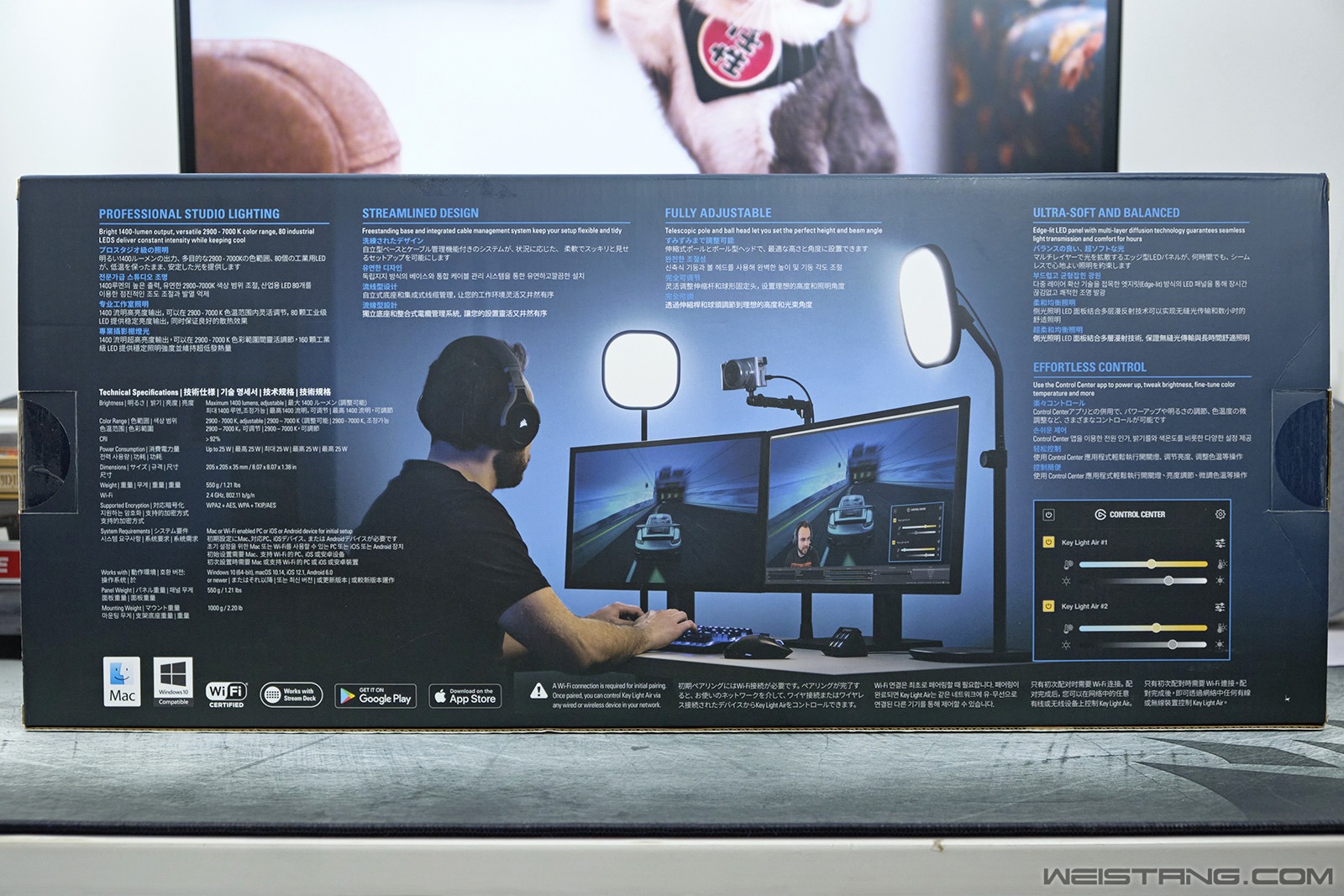 包装背面对各个特性进行了简单介绍,值得一提的是,这款补光灯兼容MacOS和Win系统,还可以使用手机APP控制。当然,最重要的是可以使用Stream Deck进行快速控制,真的是非常方便,这也是我顺道入手Stream Deck的一个原因。  全家福,东西看着挺多,其实不复杂。   这款补光灯是面向全球销售的,所以电源适配器配置了多个不同的转接头,选择自己适用的装上就好。  不要小看这个不起眼的灯头,根据官网的结构展示,LED灯珠在周围一圈侧边上,集中向中间发光,通过内部的多层反射和柔光,最终将光线柔和的反射出来。最大功耗25W,最大亮度非常之亮。  背面有一圈散热孔,靠边缘一圈是Elgato常用的装饰纹。背壳材料表面会比较容易留下痕迹,强迫症记得及时擦拭一下。  靠上方位置是WIFI重置钮和电源插孔。  底部侧面设置有物理的电源开关,并有个“长时间使用请小心发热”的提示。不过我把Key Light Air和Stream Deck连接后,直接通过Stream Deck就可以控制,完全不用触碰背壳了。   这个底座用一个字形容就是:很重!非常重!底部有超大面积的整块防滑垫。安装其实挺简单的,用附件里的螺丝从底部往上,固定住支撑杆就好。  支撑杆上标注了29个刻度,灯的高度可以在60-89cm之间调节,适用于各个不同的场景。  倒是支撑杆和灯头的安装需要稍微注意一点,最好是放在桌面上装好后再竖起来。这个夹具配合和灯头连接的球型柄,可以让灯头实现大角度、大范围的转动。  最后插上电源线就大功告成了。  支撑杆的背面预留了供走线的凹槽,藏线效果很棒。  不开环境灯,单独开暖光的补光效果,灯光很柔和,物体的棱角也映衬的很分明。  这款补光灯除了电源开关外,没有设置其它的调节按钮,没配对成功之前只有固定的亮度和色温,所以使用之前需要先给补光灯进行配对操作。 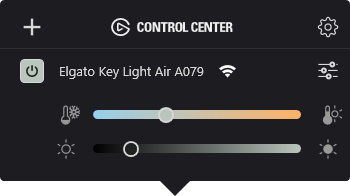 配对方式有多种,具体的就不详细介绍了,配对好了之后,可以在电脑或者APP上对其轻松进行设置和操作。色温的调节范围是2900K~7000K,亮度范围3%~100%。  色温7000K,亮度100%。  色温7000K,亮度40%。  色温2900K,亮度40%。 以上三张照片的拍摄环境和相机参数相同,只额外开启了房间吸顶灯,相机参数:光圈值f/5.6,ISO-1600,曝光时间1/30秒。 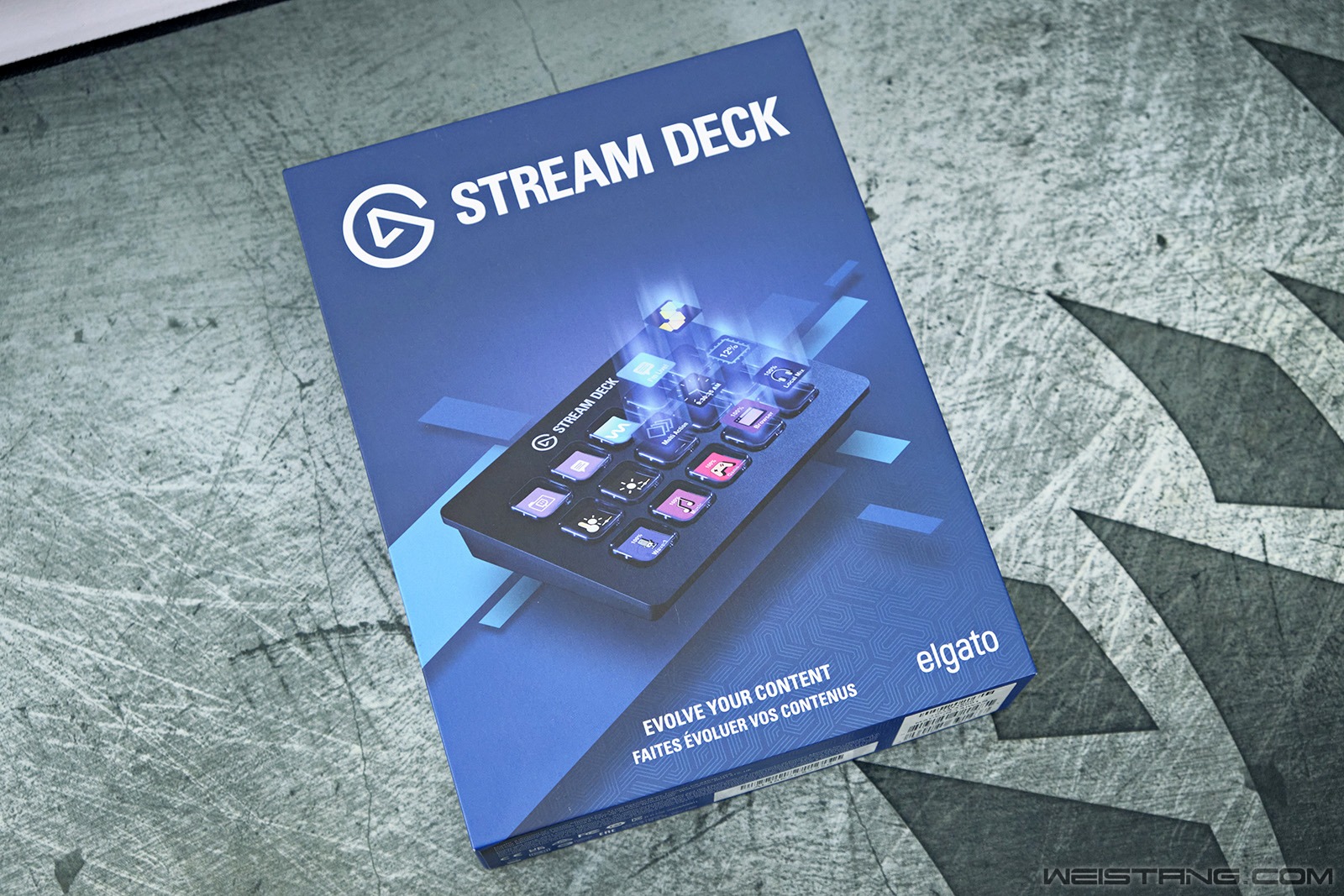 Elgato Stream Deck 本来是一款专为直播行业设计的控制台,但是它拥有非常强大的自定义功能,除了直播外,可以在日常、办公、游戏、以及其它各种场景下胜任。不少朋友入手后都对它赞不绝口,在好友的强烈安利下,我也忍不住入了一台。根据不同尺寸(按键数量)有三种不同的规格,我选的是15键的标准款。  全部内容物除了Stream Deck本体和支架外,就只有说明书了。  标准版的Stream Deck 有15个按键,一横排5颗,共三排。每个按键其实也是一个小型的LCD显示屏幕。   按键要略微高出机身表面,按键表面微微下凹,按压手感是类似薄膜键盘的手感,确认感很清晰。  机身背面就显得很普通了,四个角落各有一个圆形的防滑垫,可以离开支架单独使用。  貌似只有标准版Stream Deck才配有这个支架,朋友的XL版是磁吸式的,他那个按键更多(32颗),价格也贵了一倍。  支架设计有两套撑脚,每一种撑脚与底部的四个卡槽结合,又能各自形成四种不同的倾斜角度。 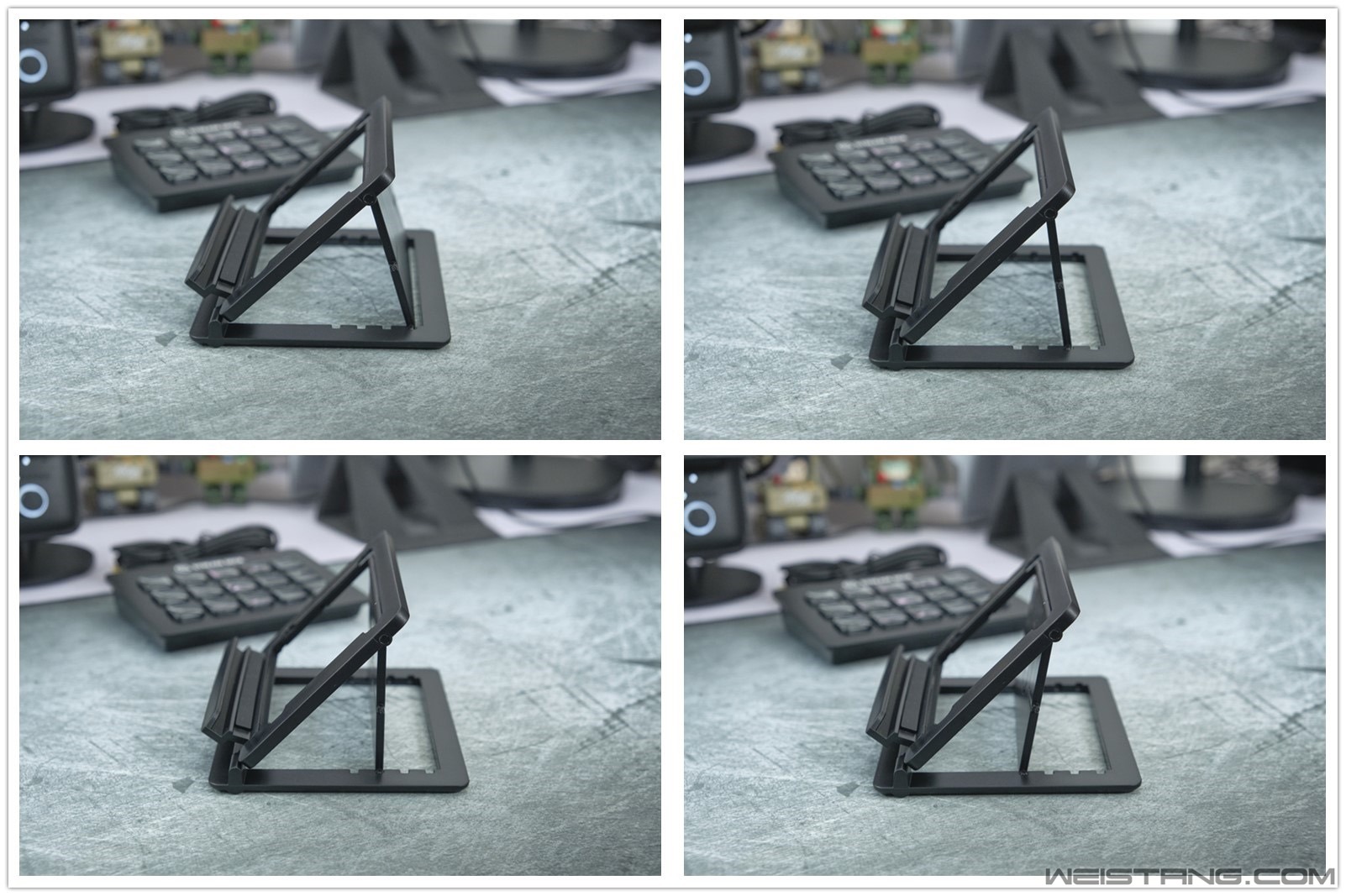  短撑脚卡在最靠里的卡槽位置基本和平放一样,相当于提供了共八种不同倾角,可以根据自己的习惯自行设置。  支架和本体接触的位置设有长条形防滑橡胶条,以保证机身不会左右晃动,增强稳定性。  除了横放外,其实还可以竖着放,不过我个人觉得横放用起来更顺手。  首次通电时的欢迎界面,9个按键共同显示了一个大大的Logo图案。 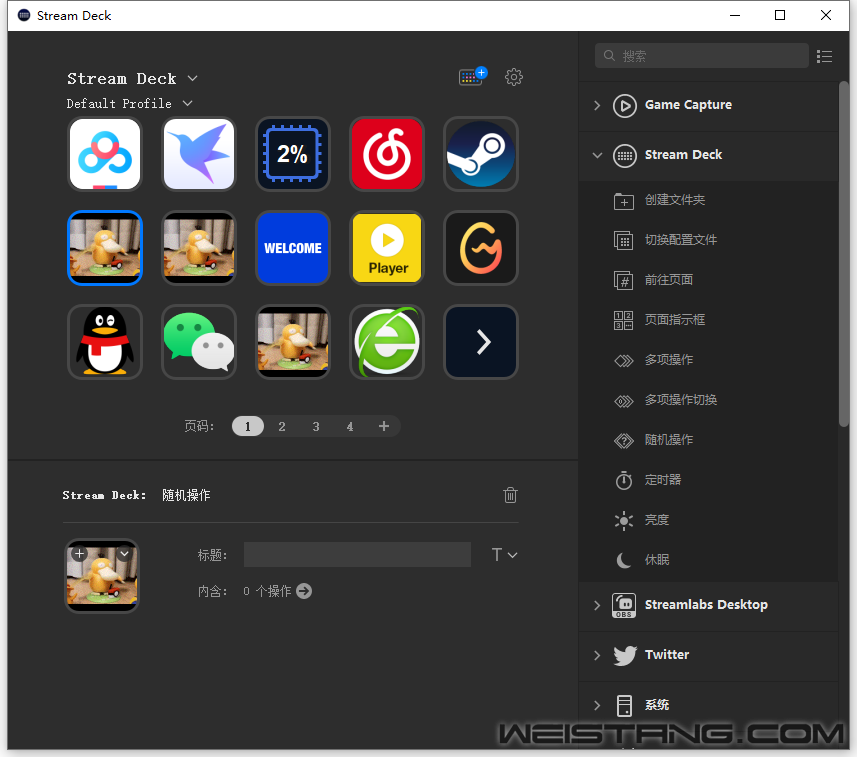 接下来就轮到驱动程序上场发力了,操作起来说简单其实也简单,默认的那些功能,只需要使用鼠标从右侧选单里往左边对应的按键位置拖就好了。  我把日常使用频率较高的软件放在了第一页,多出来的空位用可达鸭动图进行了填充。  侧面看也没有出现明显的偏色,各个图标依然清晰可见,可视角度非常大。  官方还提供了线上服务和众多的基础素材,使用者可以轻松自定义专属的个性图标。  所有按键位都支持显示自定义图标,我就把其中一页全部设置成了可达鸭的GIF动图,看着非常魔性。 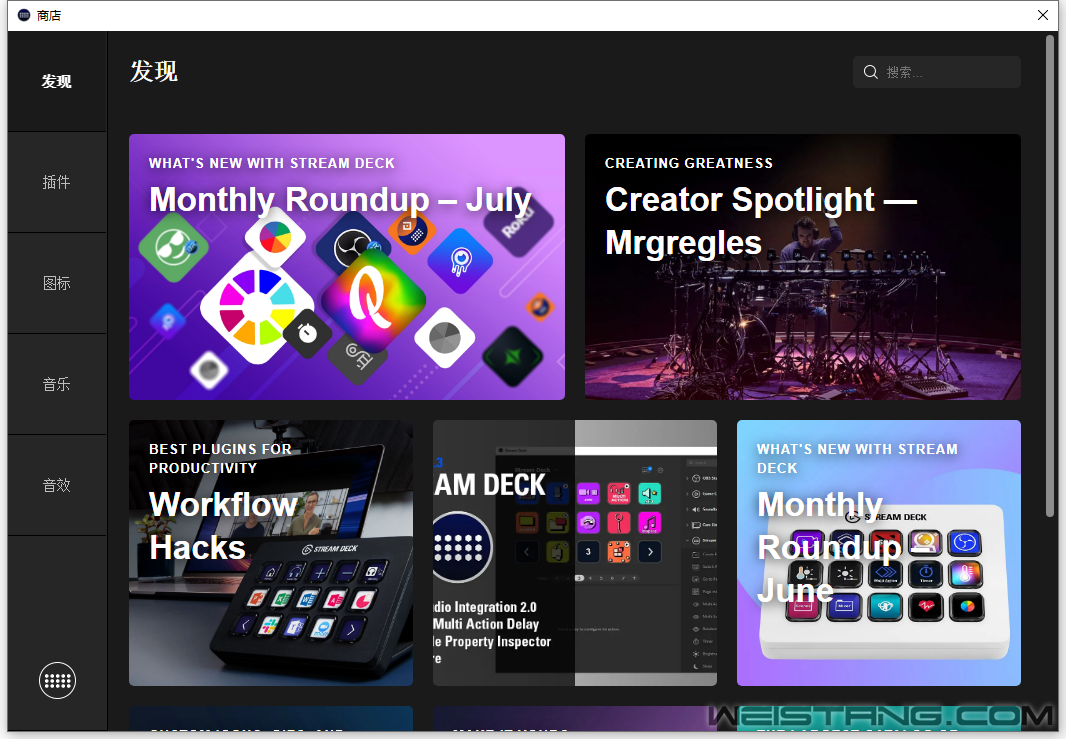 官方商店的内容也非常丰富,要研究明白真的要花上不少时间。里面有很多现成的配置文件,根据需求下载下来后可以进行再次修改,直至符合自己的使用习惯为止。 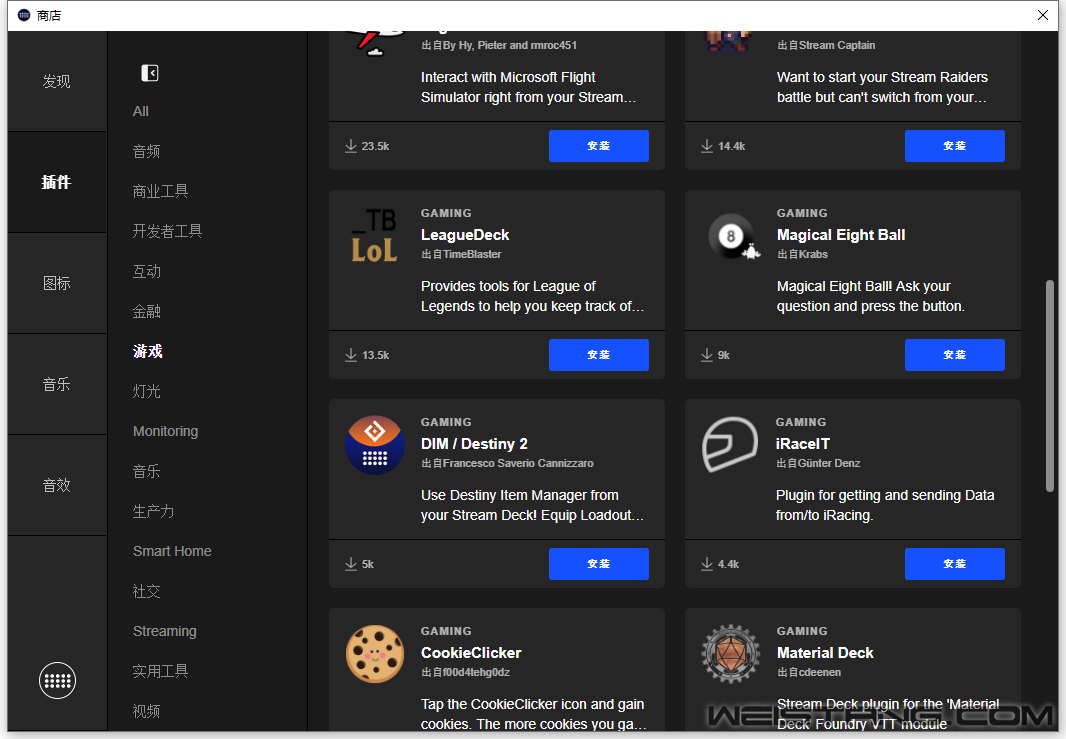 Elgato Stream Deck 在国外其实很火,很多主播都在使用这款产品作为直播控制台,所以有很多现成且成熟的资源库。各种插件、图标、音乐和音效资源都非常丰富,我们常见的软件和游戏相关的都能找到。比如我前面安装了一个监控CPU使用率的插件,只要动手点点鼠标,然后拖到对应的按键窗口就完成了设置。不仅如此,Elgato还提供了Stream Deck的开发SDK,提供了Javascript、C++等DEMO,能力足够的话完全可以自行DIY插件。  在驱动程序中可以设置最多10页自定义功能,设置多页后会自动生成如上图左右下角的翻页键,位置也都可以根据喜好随意拖动更换。我设置的第二页功能,主要是内容创作时修图、剪视频和声音软件的快速启动。当然,你也可以针对某个特定软件,设置一系列更复杂、步骤更多的快捷操作指令。 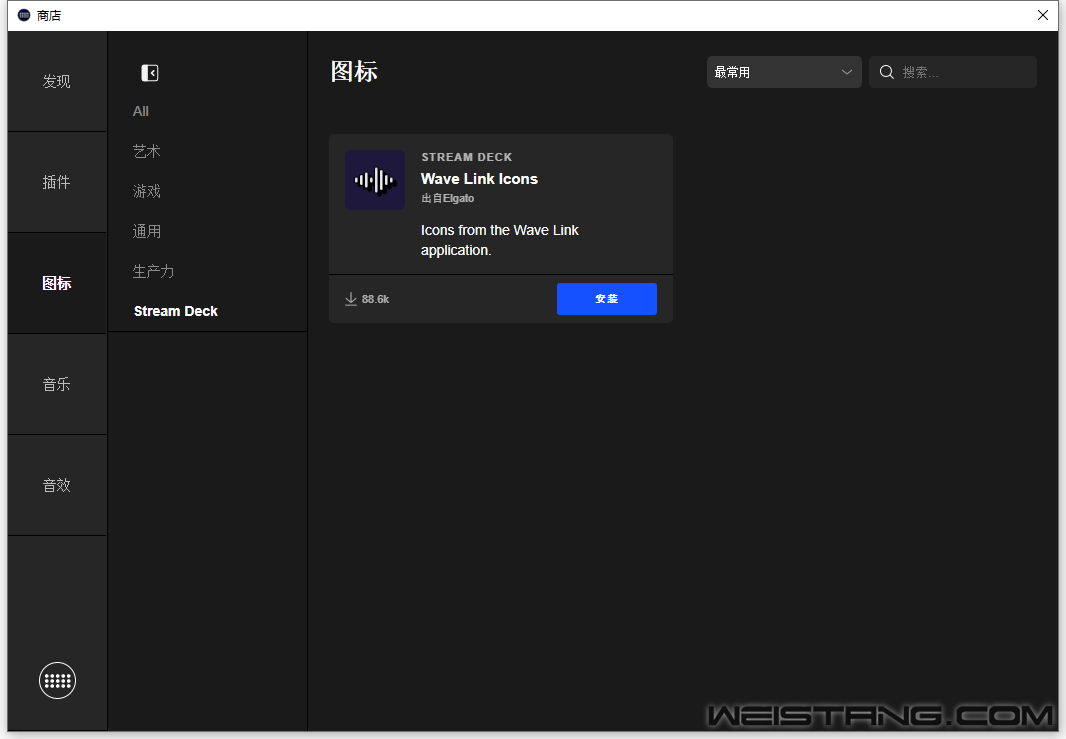 Elgato自家的生态系统就更不用说了,WAVE系列麦克风、Key Light Air的控制中心等等,轻松添加就可以进行控制。  我其中一页就是针对Stream Deck本身屏幕亮度和休眠功能,以及Key Light Air 的开关灯、色温,以及亮度的控制面板。虽然这些功能的使用频率可能不会很高,但需要使用的时候,要比手机APP或者PC端控制中心要更快更省事。 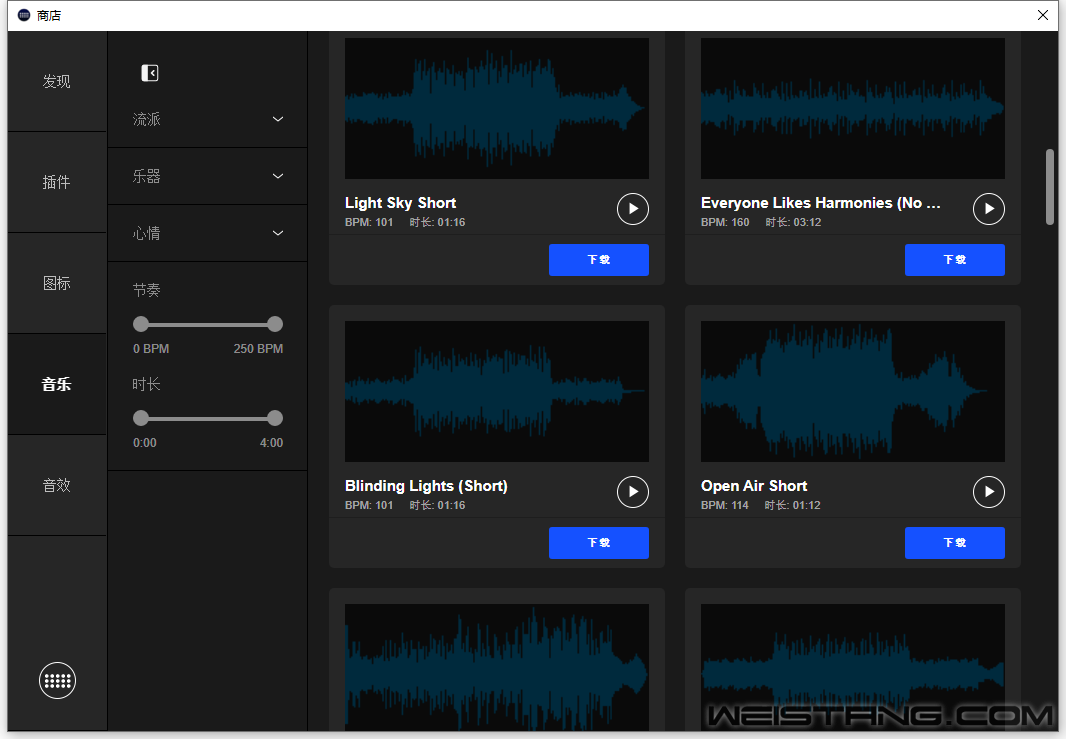 还有诸如音乐、音效方面的就不一一详细介绍了。主要是这个产品的功能是真的有点太过于强大了,虽然我目前已经使用了半个月左右,但感觉也只是看到了它若干功能的冰山一角,还有更多的功能等着我去发掘。 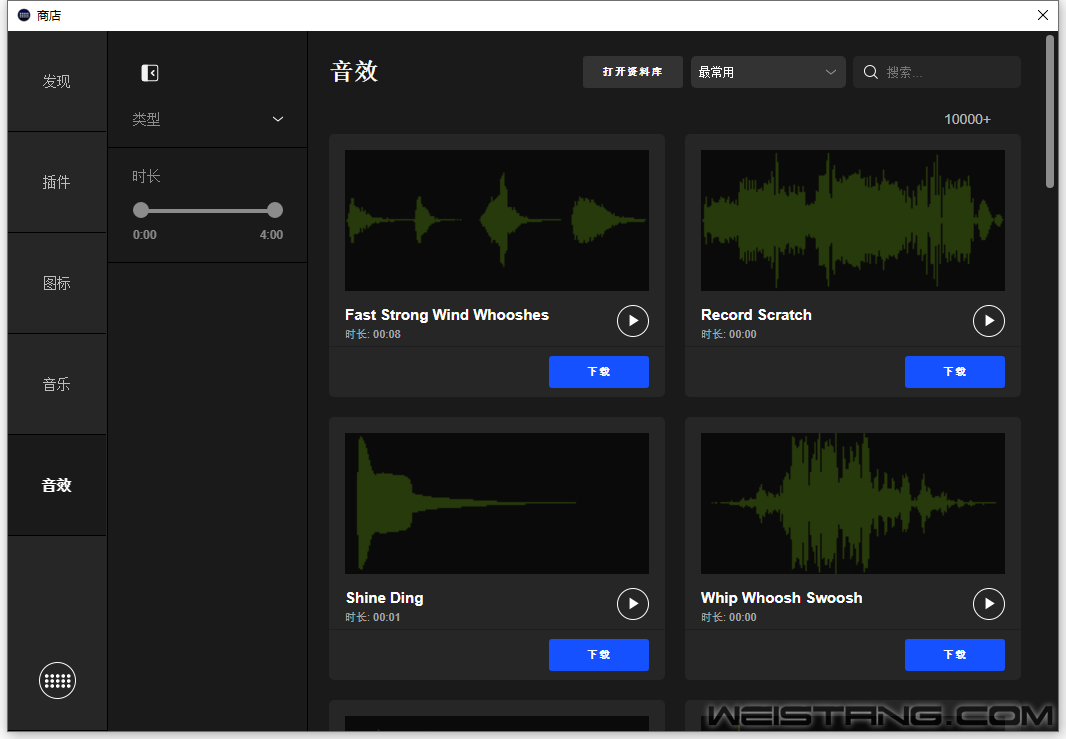 有些人质疑Stream Deck只是一个简单的宏键盘,甚至还拿它和一些带驱动的机械键盘进行比较。我只想说真的是无知者无畏,因为Elgato Stream Deck的很多功能,是通过驱动直接和软件进行接口级的底层通信来实现的,而不是发送简单的键盘或者鼠标按键命令。只要是电脑端正常运行的快捷方式定义到对应的按键位置,就可以实现快捷激活程序,或者切换程序、切换配置文件等功能,使用熟悉后,对很多生产力工具类的软件会带来很大的效率提升。  最后简单把两款产品做一下总结吧,先说Key Light Air 补光灯,这款灯初次上手的设置会略复杂一些,有待改进的更加小白化。实际的使用效果是超出我预期的,它其实可以兼任台灯、视频补光灯,加上其高显色指数,也完全可以胜任拍摄小物件的优质光源。拥有多种途径的控制方式,让这个灯的设置方式更加的多样化,特别是可以配合Stream Deck使用,设置起来非常方便。如果能增加一个无线遥控器,这简约的金属工业风,把它做为客厅或者卧室的独立装饰台灯用也是挺不错的。 至于Stream Deck,我觉得这是一款被误解深深耽误了的生产力工具神器,虽然打着直播控制台的名号,但是其超强的自定义功能,在任意使用场景下都能发挥出极为优秀的实力。性价比最高的也是这个标准版,另外还有6键的Mini版,以及32键的XL版,可以根据实际需求进行选择。 |
yinilan 发表于 2022-8-25 12:26
可不仅只是漂亮,真的挺好用的

元不动 发表于 2022-9-5 22:54
这个品牌还真是软硬结合,掏空钱包了。应用生态还挺全面。
手机版|外设堂
( 辽ICP备13014379号 ) 辽公网安备 21010202000549号
辽公网安备 21010202000549号
GMT+8, 2024-12-22 10:21 , Processed in 0.072049 second(s), 23 queries , Gzip On.
Powered by Discuz! X3.4
Copyright © 2001-2021, Tencent Cloud.